PS2019怎么调整一张图片的亮度?
来源:网络收集 点击: 时间:2024-03-01【导读】:
在使用ps编辑图片时,有时候图片整体可能会比较暗,这时候可以调整图片的亮度。那么,PS2019怎么调整一张图片的亮度?接下来小编就介绍调节步骤。工具/原料morePS方法/步骤1/7分步阅读 2/7
2/7 3/7
3/7 4/7
4/7 5/7
5/7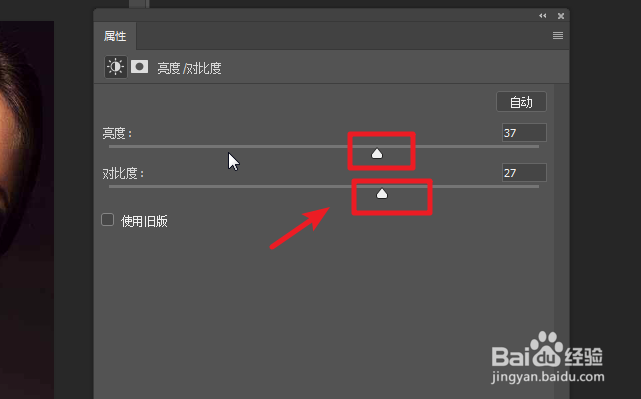 6/7
6/7 7/7
7/7 注意事项
注意事项
打开电脑的PS,选择需要编辑的照片打开后,在右侧的图层中,点击下方的调整图层的图标。
 2/7
2/7点击后,在下方的选项内,选择曲线的选项,也可以通过Ctrl+M键快速调出。
 3/7
3/7调节出曲线后,通过拖动曲线,即可调整图片的亮度。
 4/7
4/7同时,在调整图层选项内,选择亮度/对比度的选项进入。
 5/7
5/7进入后,通过调节页面中的亮度和对比度的进度,也可以调整照片的亮度。
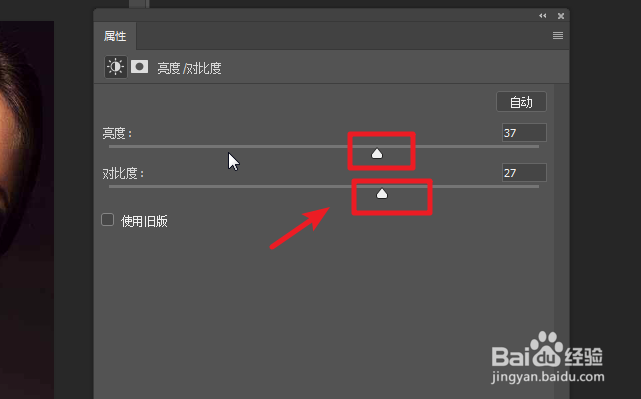 6/7
6/7再者,在图层调整中,选择色阶的选项进入。
 7/7
7/7进入后,通过调整图像的色阶值,也可以调整图片的亮度。
 注意事项
注意事项版本:Photoshop CC2019 20.0.0
软件PSPHOTOSHOP版权声明:
1、本文系转载,版权归原作者所有,旨在传递信息,不代表看本站的观点和立场。
2、本站仅提供信息发布平台,不承担相关法律责任。
3、若侵犯您的版权或隐私,请联系本站管理员删除。
4、文章链接:http://www.1haoku.cn/art_182685.html
上一篇:华为手机自带的膜是什么膜
下一篇:百度网盘怎样查看隐私设置
 订阅
订阅